Objekt
Hier wählen Sie die Partikel-Eigenschaft aus, die Sie an den Partikel angleichen möchten. Durch Zuweisung von Partikel-Gruppen, die hiervon ausgeschlossen werden sollen, können Sie exakt steuern, ob diese Eigenschaft gemittelt oder z. B. von einer zur anderen Partikel-Gruppe übertragen werden soll. Die folgenden Eigenschaften können zwischen Partikeln gemischt werden:
- Alter: Das aktuelle, in Bildern gemessene Alter der Partikel. Durch die Übernahme des Alters können z. B. gerade erst erstellt Partikel bereits Eigenschaften übernehmen, die erst für ältere Partikel vorgesehen sind.
- Ausrichtung: Die Ausrichtung der Achsensysteme der Partikel können in diesem Modus synchronisiert werden.
- Rotationsachse: Die Richtungen der Drehachsen werden angeglichen.
- Farbe: Gleicht die Farb- oder Alpha-Werte der Partikel aneinander an.
- Zurückgelegte Entfernung: Gleicht die zurückgelegte Entfernung der Partikel an.
- Lebensdauer: Verändert die maximale Lebenszeit der Partikel.
- Position: Führt zu einer Positionsübernahme zwischen den Partikeln. Hierbei ist Vorsicht geboten, da eine gemittelte Position oft nur ein Punkt im Raum ist und die Partikel dadurch ihre ursprüngliche Flugbahn sehr stark verändern können. Dadurch, dass jedoch auch nur einzelne Komponenten aktiviert werden können, lässt sich so z. B. die Flughöhe von Partikeln durch Angleichung der Y-Position mitteln.
- Radius: Die Radius-Größe der Partikel wird angeglichen.
- Flugrichtung: Die Flugrichtungen der Partikel können angeglichen werden.
- Benutzerdefiniert: In diesem speziellen Modus lassen sich auch die in selbst angelegten Benutzereigenschaften gespeicherten Werte auslesen und miteinander mischen. Diese müssen zuvor in den Szenenvoreinstellungen angelegt worden sein. Werte in diesen Benutzereigenschaften lassen sich z. B. mit Mathe-Modifikatoren oder auch innerhalb von Partikel-Node-Modifikatoren mit Benutzerdef. Partikeleigenschaft festlegen-Nodes definieren.
Bei Aktivierung dieses Modus erscheint ein Textfeld mit einem Aufklappmenü an seiner rechten Seiten. Darüber können Sie eine Liste der bereits angelegten Benutzereigenschaften anzeigen lassen, aus der Sie auch die gewünschte Eigenschaft auswählen können. Alternativ hierzu können Sie, wenn die den Namen der Eigenschaft kennen, deren Namen auch direkt in das Namensfeld eintragen.
Bei der Verarbeitung von Flüssigkeitspartikeln stehen bereits automatisch einige Eigenschaften zur Verfügung: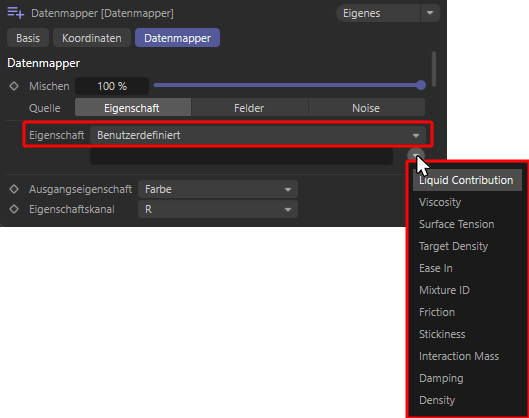 Bei Verwendung von Flüssigkeitspartikeln stehen automatisch deren wichtigste Eigenschaften als Benutzereigenschaften zur Verfügung (hier demonstriert am Beispiel eines Datenmapper-Modifikators).
Bei Verwendung von Flüssigkeitspartikeln stehen automatisch deren wichtigste Eigenschaften als Benutzereigenschaften zur Verfügung (hier demonstriert am Beispiel eines Datenmapper-Modifikators).Über diese speziellen Eigenschaften lässt sich eine Flüssigkeit z. B. über die Zeit hinweg verändern oder in Abhängigkeit zu anderen Eigenschaften der Simulation zu halten. Flüssigkeitspartikel können direkt mit dem Flüssigkeitsfüllung-Emitter erzeugt oder aber durch Umwandlung normaler Partikel mit einem Verflüssigen-Modifikator generiert werden. Beachten Sie dabei, dass viele der nachfolgend aufgelisteten Benutzereigenschaften auch jederzeit durch einen Verflüssigen-Modifikator verändert werden können.
Diese Eigenschaften stehen dafür automatisch zur Verfügung:- Liquid Contribution [Fließkomma]; Dieser Wert liegt zwischen 0 und 1 und gibt an, ob ein Partikel sich nur an die Kräfte, Bedingungen und Modifikatoren der Partikel-Simulation halten muss (Wert = 0) oder ob es sich um einen Flüssigkeitspartikel handelt (Wert = 1), für den zusätzliche Kräfte, wie z. B. die Gravitation und Kräfte zwischen benachbarten Flüssigkeitspartikeln gelten. Durch Veränderung dieses Werts können Partikel also stufenlos zwischen den Eigenschaften "normaler" Partikel und den Eigenschaften von Flüssigkeitspartikeln hin und her wechseln.
- Viscosity [Fließkomma]: Dieser Wert beschreibt den Fließ-Widerstand der Flüssigkeit. Kleine Werte lassen eine Flüssigkeit wässrig und dünnflüssig wirken, höhere Werte lassen die Simulation zäh und honigartig erscheinen.
- Surface Tension [Fließkomma]: Dies beschreibt die Oberflächenspannung der Flüssigkeit. Bei ansteigenden Werten neigen die Flüssigkeitspartikel stärker zum Zusammenklumpen. Dies kann genutzt werden, um z. B. größere Einzeltropfen zu erhalten. Dabei gilt zu beachten, dass diese Eigenschaft auch von der vorhandenen Partikeldichte (Target Density) abhängt.
- Target Density [Fließkomma]: Dies beschreibt die Partikeldichte pro Volumeneinheit, die die Simulation möglichst erreichen soll. Eine größere Partikeldichte pro Volumen wirkt sich u. a. in Kombination mit anderen dynamischen Simulationsobjekten aus. Eine Flüssigkeit mit größerer Dichte kann dann z. B. eine stärkere Kraft auf Kleidungsstücke oder Rigid Body-Objekte ausüben.
Zudem sind auch die zwischen den Flüssigkeitspartikeln wirkenden Kräfte von dieser Dichte abhängig. Wenn mehr Partikel auf gleichem Raum zusammen gezogen werden, kann auch die Oberflächenspannung (Surface Tension) stärkere Effekte zeigen. Zudem wird innerhalb der gleichen Simulation eine Flüssigkeit mit geringerer Dichte immer auf einer Flüssigkeit mit höherer Dichte schwimmen, so, wie z. B. Öl auf Wasser schwimmt. - Ease In [Fließkomma - Zeit]: Dieser in Simulationsbildern angegeben Wert beschreibt die Zeitspanne, die die Partikel benötigen, um von normalen Partikeleigenschaften, die z. B. über den Emitter vorgegeben und mit Partikel-Modifikatoren beeinflusst werden, zu charakteristischen Flüssigkeitseigenschaften zu wechseln. Da reine Flüssigkeitspartikel z. B. extrem auf Überlappungen ihrer Radien während der Entstehung am Emitter reagieren können, lässt sich diese Übergangszeit verwenden, um eine Abstoßung kollidierender Flüssigkeitspartikel am Emitter abzuschwächen.
- Mixture [Index]: Alle Partikel, die über den gleichen Misch ID-Wert verfügen, werden als eine Flüssigkeit simuliert. Flüssigkeitspartikel mit unterschiedlichen Misch ID-Werten lassen sich nicht länger frei mischen und bleiben daher innerhalb der Simulation getrennt voneinander.
- Friction [Fließkomma]: Dieser Wert betrifft die Interaktion der Flüssigkeit mit Kollisionsobjekten, also z. B. Objekten, die über ein Kollisions-Tag verfügen. Der Wert beschreibt dann den Energieverlust durch Reibung, den die Flüssigkeit während des Kontakts mit dem Kollisionsobjekt erleidet. Beachten Sie dabei, dass dabei die tatsächliche Reibung und der tatsächliche Energieverlust auch durch den Reibung-Wert am Kollisions-Tag beeinflusst wird. Nur, wenn auch das Kollisionsobjekt über Reibung verfügt, wird die Reibung der Flüssigkeit berücksichtigt.
- Stickiness [Fließkomma]: Dieser Wert betrifft die Interaktion der Flüssigkeit mit Kollisionsobjekten, also z. B. Objekten, die über ein Kollisions-Tag verfügen. Der Wert beschreibt dann das Anheften und Klebenbleiben der Flüssigkeit am Kollisionsobjekt. Beachten Sie dabei, dass das Ankleben dabei auch durch den Kleben-Wert am Kollisions-Tag beeinflusst wird. Nur, wenn auch das Kollisionsobjekt über Kleben-Werte über 0 verfügt, wird das Kleben der Flüssigkeit berücksichtigt.
- Interaction Mass [Fließkomma]: Dieser Wert gibt die Masse der Flüssigkeitspartikel an. Die Masse spielt vor allem im Zusammenspiel mit anderen dynamischen Simulationsobjekten eine Rolle, denn zusammen mit der Geschwindigkeit der Partikel ergibt sich daraus die Kraft, die die Partikel ausüben können. Partikel mit größerer Masse können z. B. simulierte Stoffe stärker verformen oder Rigid Bodies leichter verschieben.
- Damping [Fließkomma]: Dieser Prozentwert beschreibt den Energieverlust innerhalb der Flüssigkeitssimulation. Je größer die Dämpfung ist, desto langsamer bewegen sich die Flüssigkeitspartikel und desto schneller reduzieren sich starke Beschleunigungen. Eine Dämpfung kann daher ein 'Explodieren' der Simulation verhindern, führt jedoch auch bei zu hohen Werten zu einem stark abgebremsten und unnatürlichen Verhalten der Flüssigkeiten, die im Extremfall dann auch vollständig eingefroren werden können.
- Density [Fließkomma]: Dieser Wert ist nur für die Ausgabe gedacht und kann daher nicht an die Flüssigkeitspartikel geschrieben werden. Dabei handelt es sich um die aktuelle Dichte der Flüssigkeit im Nahbereich des jeweiligen Partikels. Für Partikel im Kernbereich einer Flüssigkeit sollte diese Wert daher relativ nah an die gewünschte Zieldichte (Target Density) herankommen.
Die Wirkung dieser Eigenschaften auf die Flüssigkeitssimulation kann u. a. bei der Beschreibung des Flüssigkeitsfüllung-Emitters nachgelesen werden.
Zusätzlich lassen sich auch die Geschwindigkeitsbeträge verwenden:
- Rotationsgeschwindigkeit: Passt die Geschwindigkeiten der Partikeldrehungen an.
- Fluggeschwindigkeit: Mischt die verschiedenen Fluggeschwindigkeiten der Partikel.
Beachten Sie, dass bei einigen dieser Eigenschaften über die Extrahieren-Einstellung noch weiter spezifiziert werden kann, welche Komponenten (X, Y, Z bzw. R, G, B, A) verwendet werden sollen.
Bei vielen Partikel-Eigenschaften kann hierüber noch konkretisiert werden, z. B. entlang welcher Achsrichtungen oder für welche Komponente der Farbe Angleichungen vorgenommen werden sollen. Für die Partikel-Eigenschaften, die dabei auf der Angabe von Richtungsvektoren oder Positionen basieren werden dabei folgende Komponenten angezeigt:
- X, Y, Z: Die Angleichung erfolgt nur für eine einzelne Komponente. So kann dann z. B. nur der Y-Anteil der Partikel-Flugrichtungen angeglichen werden.
- XYZ: Die komplette Vektor-Eigenschaft wird angeglichen. Dies ist also der richtige Modus, wenn z. B. die Drehachsen, Flugrichtungen oder die Ausrichtungen der Partikel vollständig angepasst werden sollen.
- Länge: Hier wird die Länge bzw. der Betrag des ausgewählten Vektors angeglichen. Dies kann z. B. bei der Mischung von Positionen hilfreich sein.
- Punkt-Produkt:
- R, G, B, A: Beim Mischen von Partikelfarben kann hier gezielt eine der Farbkomponenten Rot, Grün, Blau oder der Alpha-Anteil der Farbe ausgewählt werden.
- RGB: Hiermit werden die kompletten Farbe, aber ohne deren Alpha-Anteile angeglichen.
- RGBA: Farb- und Alpha-Anteile der Partikel vermischen sich.
Dies steuert die Schnelligkeit, mit der die Vermischung erfolgt. Da die Vermischung von Eigenschaften auch mit der Nähe der Partikel zueinander zu tun hat, müssen die Partikel bei geringeren Prozentwerten länger in unmittelbarer Nachbarschaft zueinander liegen, um eine vollständige Vermischung der gewählten Eigenschaft abzuschließen. Bei größeren Prozentwerten erfolgt die Vermischung von Eigenschaften schneller.
Diese Einstellung ist sehr wichtig für den Effekt, da der Modifikator nicht für eine Anziehung zwischen den unterschiedlichen Partikeln sorgt. Der Effekt tritt nur dann ein, wenn sich unterschiedliche Partikel näher kommen als hier angegeben.
Diese Option sorgt für eine invers quadratische Abnahme des Vermischungseffekts. Das bedeutet, dass weiter voneinander entfernte Partikel ihre Eigenschaften weniger schnell vermischen als Partikel, die sich sehr nahe sind. Maßgeblich ist aber auch hier immer der angegebene Radius. Partikel, deren Abstand zueinander größer als Radius ist, reagieren nicht aufeinander.
Hier wird festgelegt, welche Genauigkeit und welches Verfahren für die Ermittlung der unmittelbaren Nachbarn jedes Partikels herangezogen wird. Besonders bei Simulationen mit sehr vielen Partikeln spielt diese Einstellung eine Rolle. Auch die Ausgabe bei Nachbaranzahl wird dadurch beeinflusst.
Der in diesem Zusammenhang verwendete Begriff der 'Partikel-Nachbarn' ist abhängig von dem Radius, den Sie ebenfalls in den Objekt-Einstellungen des Modifikators finden. Alle Partikel, die innerhalb dieser Entfernung von dem aktuell betrachteten Partikel liegen, werden für die nachfolgend beschriebenen Modi ausgewertet:
- Fest: Dieses Verfahren wurde standardmäßig in C4D-Versionen vor 2025.2 verwendet. Es kann zwar schnell berechnet werden, ist jedoch bei Simulationen mit vielen Partikeln nicht sehr präzise. Das liegt daran, dass hierbei eine intern festgelegte Obergrenze für die Suche nach benachbarter Partikel existiert. Diese feste Grenze liegt bei ca. 3500 benachbarten Partikeln. Müssen mehr Partikel in unmittelbarer Nähe überprüft werden, als es dieses Limit zulässt, werden diese überzähligen Partikel einfach ignoriert. Es kommt daher zu einer Begrenzung des ausgegebenen Werts. Für Simulationen, bei denen die Zahl benachbarter Partikel nicht höher als dieses Limit ist, kann dieses Verfahren dennoch genau genug sein. Ansonsten bietet die Einstellung Dynamisch eine höhere Präzision für Simulationen mit sehr vielen Partikeln.
- Dynamisch: Dieser Modus stellt eine Verbesserung gegenüber dem Fest-Modus dar, denn hierbei lässt sich über den Wert für Maximale Überprüfungen selbst eine Obergrenze für die Suche nach Nachbar-Partikeln vorgeben. Sie finden diese Einstellung, wenn Sie das kleine Dreieck links neben Nachbarschaftssuche aufklappen.
Wenn Sie Maximale Überprüfungen individuell so wählen, dass die gefundene Anzahl an Nachbar-Partikeln geringer als diese Obergrenze ist, wird immer ein präzises Ergebnis erzielt. Zusätzlich zu dieser Einstellmöglichkeit unterscheidet sich aber auch das Verfahren, durch das Nachbar-Partikel gesucht werden. Dieses ist flexibler und effizienter im Vergleich zum Fest-Modus. - Vollständig: Dieser Modus funktioniert wie Dynamisch, nur dass hierbei nicht selbst eine Obergrenze für die Anzahl benachbarter Partikel vorgegeben werden muss. Die Zählung der Nachbar-Partikel erfolgt immer vollständig und daher zu 100% präzise. Allerdings ist dies auch das aufwändigste und daher langsamste Verfahren, da es durch die fehlende Obergrenze kein Abbruchkriterium für die Suche nach Nachbar-Partikeln gibt. Es werden immer alle Partikel durchlaufen und überprüft, ob sie innerhalb der maximal zulässigen Entfernung liegen.
 Hier werden rote Partikel seitlich auf statische, blaue Partikel emittiert.Beide Partikel-Arten werden über Mischen-Modifikatoren bezüglich der Farben, Radien und Geschwindigkeiten überblendet. Links wird Nachbarschaftssuche Fest und rechts Voll verwendet. Bei Voll werden immer alle Partikel in die Berechnung einbezogen, weswegen dies die aufwändigste, aber auch genaueste Berechnung darstellt.
Hier werden rote Partikel seitlich auf statische, blaue Partikel emittiert.Beide Partikel-Arten werden über Mischen-Modifikatoren bezüglich der Farben, Radien und Geschwindigkeiten überblendet. Links wird Nachbarschaftssuche Fest und rechts Voll verwendet. Bei Voll werden immer alle Partikel in die Berechnung einbezogen, weswegen dies die aufwändigste, aber auch genaueste Berechnung darstellt.
Maximale Überprüfungen[1..2147483647]
Diese Einstellung ist nur für die Nachbarschaftssuche Dynamisch verfügbar und setzt dafür die Obergrenze für die Suche nach benachbarten Partikeln fest. Dieser Wert muss daher eventuell für sehr dichte und mit sehr vielen Partikeln arbeitende Simulationen weiter erhöht werden. Das Ziel sollte dabei sein, dass die Anzahl der ermittelten Nachbar-Partikel immer geringer als Maximale Überprüfungen sein sollte. Nur so ist gewährleistet, dass die tatsächliche Anzahl an Nachbarn für jedes Partikel ermittelt werden kann.
Bei einem zu kleinen Wert kann es ansonsten zum gleichen Problem wie bei Nachbarschaftssuche Fest kommen, bei der eine unveränderliche Obergrenze für die Suche nach benachbarten Partikeln verwendet wird.
Der Vorteil gegenüber der Voll-Einstellung für die Nachbarschaftssuche liegt darin, dass ein individuell angepasster Wert für Maximale Überprüfungen die Berechnung automatisch abbricht, wenn alle Nachbarn gefunden wurden und somit unnötige Überprüfungen von weiter entfernten Partikeln übersprungen werden.
Hierüber geben Sie vor, wie die Vermischung der gewählten Eigenschaft erfolgen soll:
- Normale: Die Vermischung der Werte erfolgt mathematisch korrekt und ungewichtet. Das bedeutet, dass die entsprechenden Werte addiert und dann durch deren Anzahl geteilt werden, um den ausgeglichenen Mittelwert zu ermitteln. Die Vermischung von schwarzen und weißen Partikel resultiert also in grauen Partikeln.
- Min, Max: Die Vermischung orientiert sich an dem jeweils kleinsten oder größten Wert der Partikel. Werden schwarze und weiße Partikel bezüglich ihrer Farben überblendet, erhalten Sie also z. B. am Ende bei Min nur schwarze und bei Max nur weiße Partikel.
Eine weitere Steuerungsmöglichkeit ergibt sich durch Nutzung der Ausgeschlossene Gruppe(n)-Option.
Durch Verlinkung einer der ansonsten von der Vermischung betroffenen Partikel-Gruppen können deren Partikel von der Übertragung der Vermischung ausgenommen werden. Das bedeutet, dass diese hier verlinkten Partikel zwar weiterhin für die Berechnung der Vermischung ihre Eigenschaften zur Verfügung stellen, die Veränderungen dann aber nicht auf diese Partikel übertragen werden. Dadurch werden die hier verlinkten Partikel praktisch zu einer Master-Gruppe, die Ihre Eigenschaften an die Partikel der übrigen Gruppen weitergibt. Dadurch, dass hier auch eine Multi-Gruppe angegebene werden kann, in der beliebig viele andere Gruppen zusammengefasst werden, können Sie hier auch mehrere Gruppen gleichzeitig verlinken.
Über diese Schaltfläche kann eine neue Partikel-Gruppe erstellt werden, die automatisch als Ausgeschlossene Gruppe(n) verwendet wird.
Über diese Einstellungen kann der Vermischung eine auf Noise basierende Zufälligkeit mit beigemischt werden, damit die Eigenschaften einzelner Partikel sich z. B. schneller vermischen als an anderer Stelle.
Hierüber steuern Sie den Einfluss der Noise-Struktur auf die Berechnung der Vermischung, Bei einem Wert von 0% erhalten Sie dann z. B. einen völlig gleichförmigen Übergang der Werte ohne zufällige Variation.
Die Noise-Struktur kann hierüber in ihrer Größe beeinflusst werden. Eine große Noise-Struktur hat weichere Übergänge zwischen den Variationen und es liegen größere Bereiche zwischen den Extremen. Bei kleinen Werten finden Variationen öfter und bereits innerhalb kürzerer räumlicher Abstände statt.
Dieser Wert gibt die zeitliche Veränderung der verwendeten Noise-Struktur an. Eine größere Frequenz resultiert in schnelleren Wechseln und Veränderungen innerhalb der Noise-Struktur.
